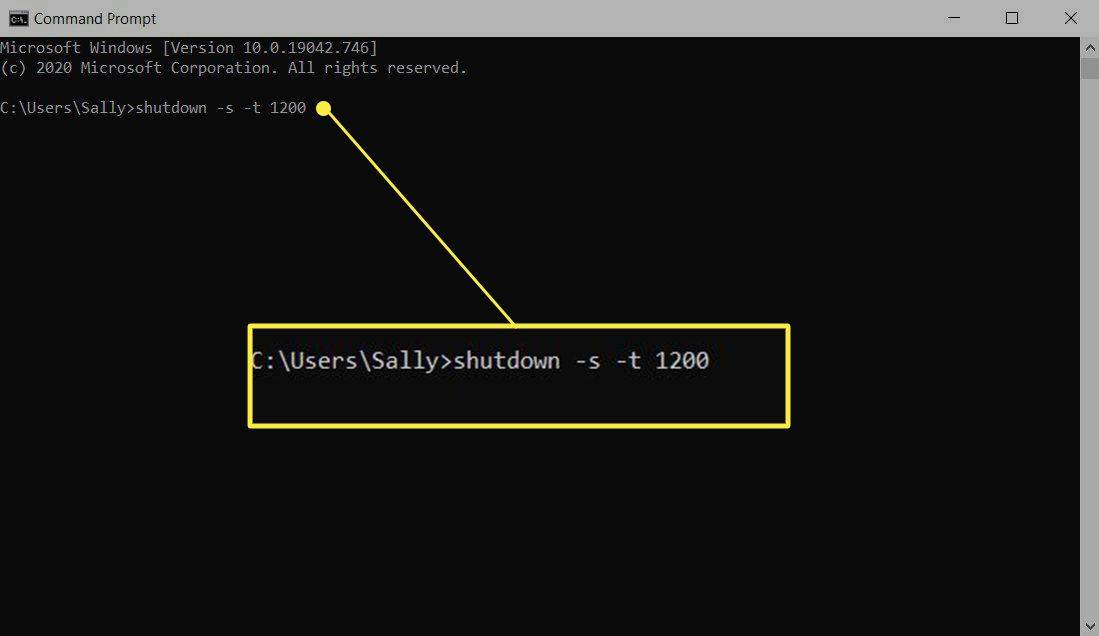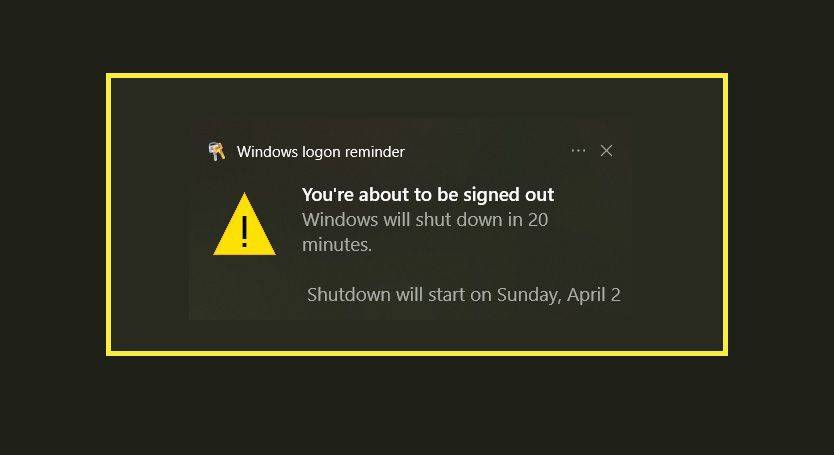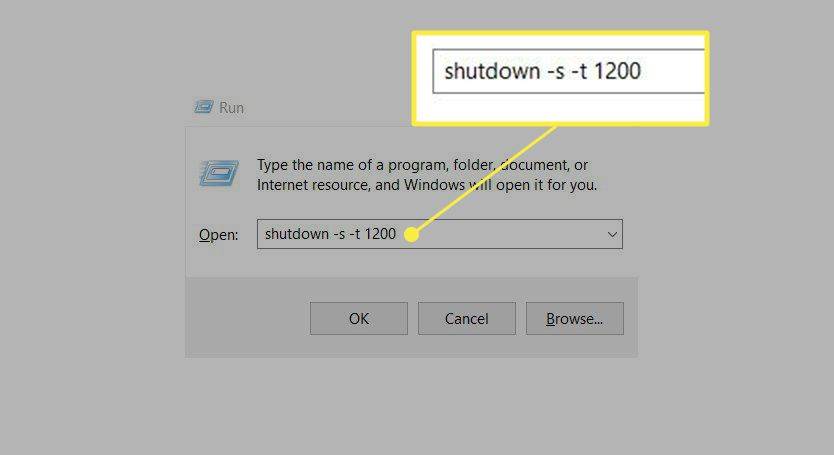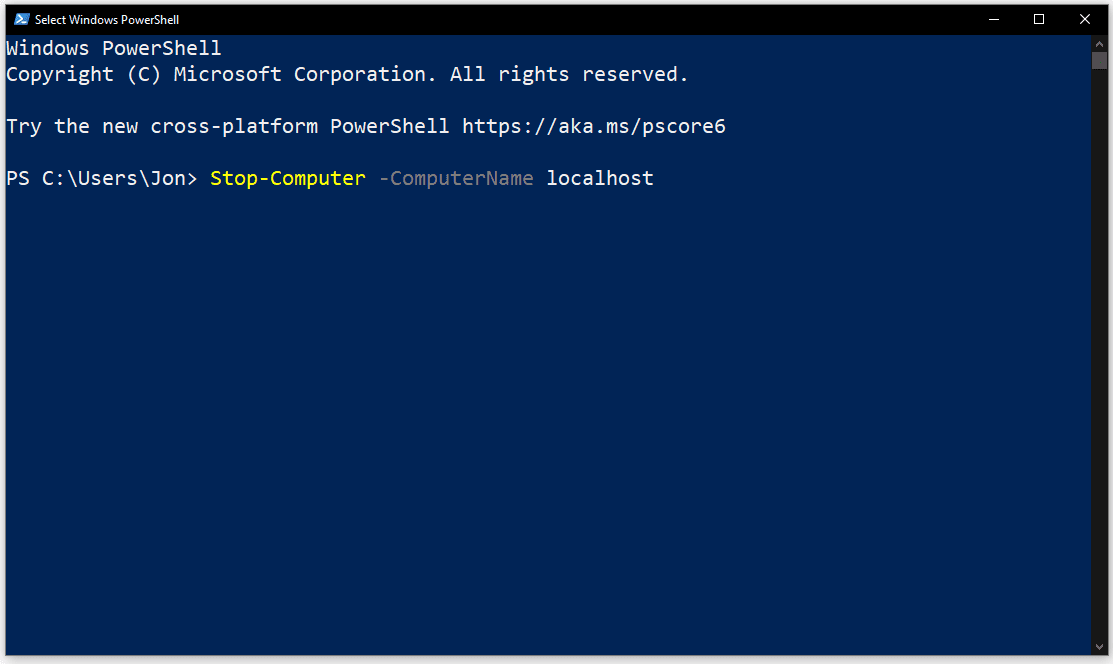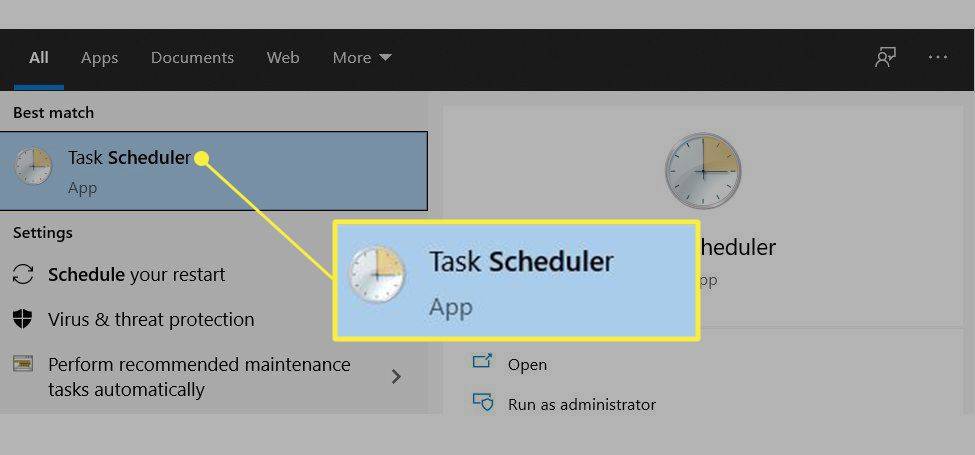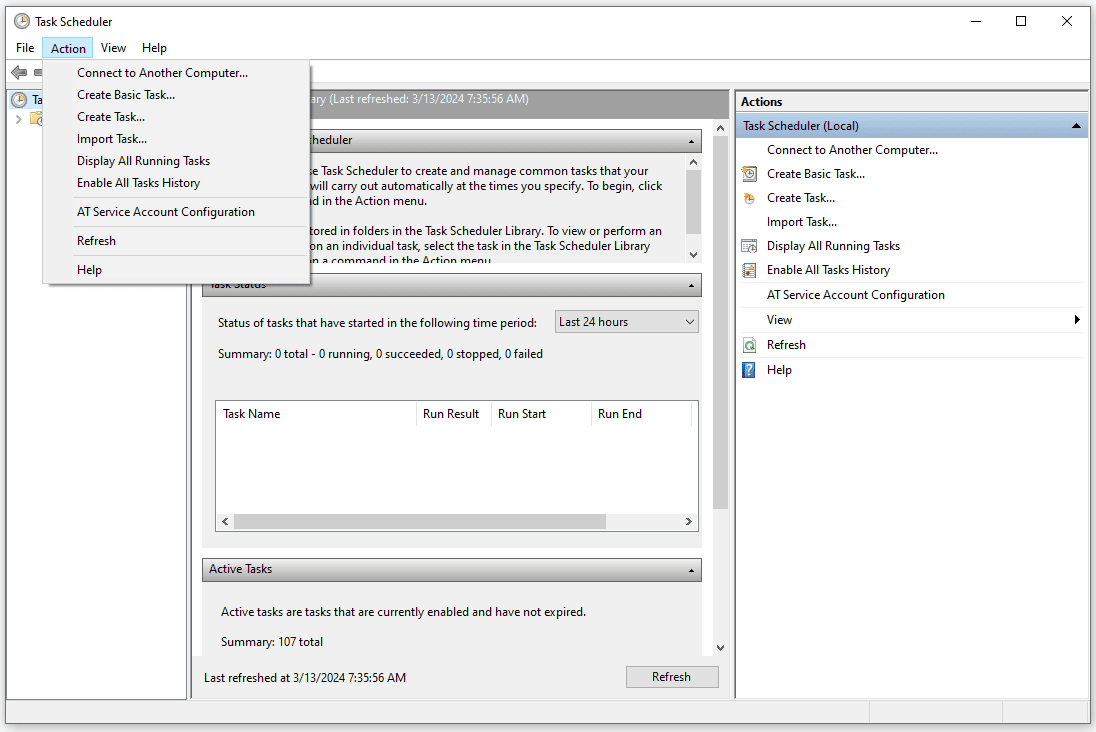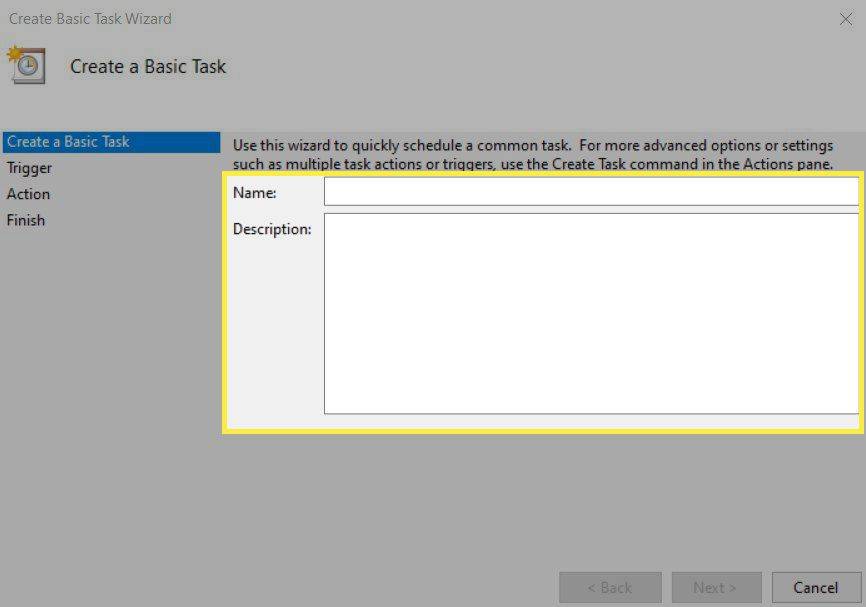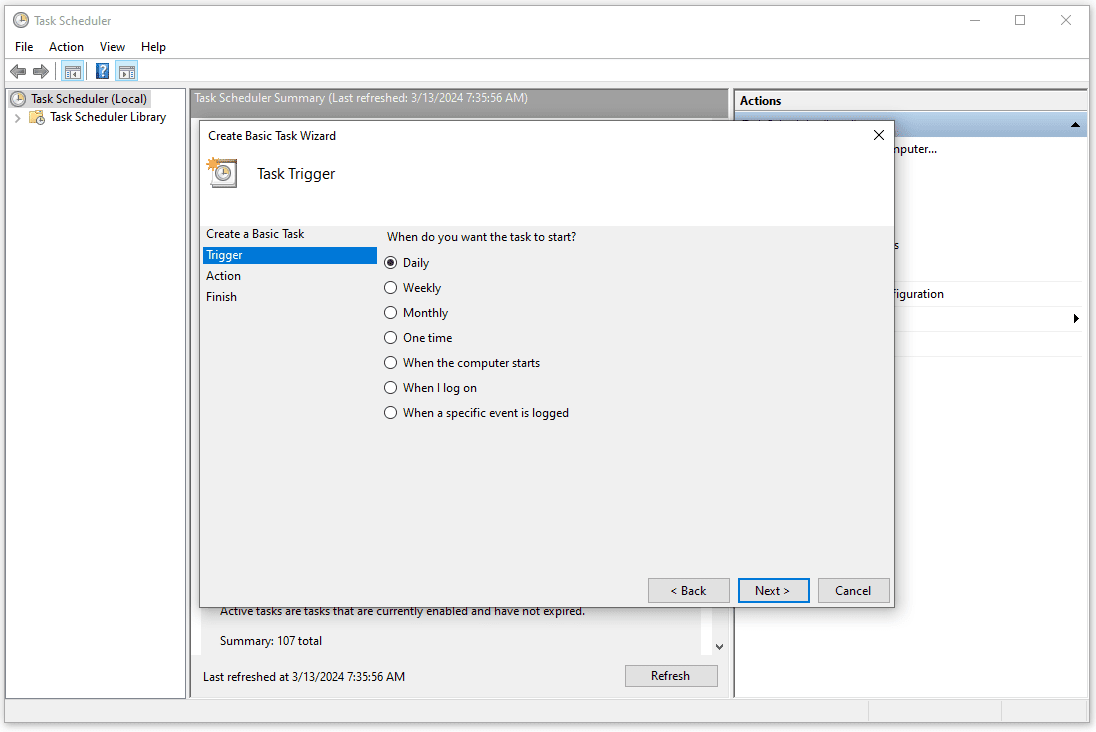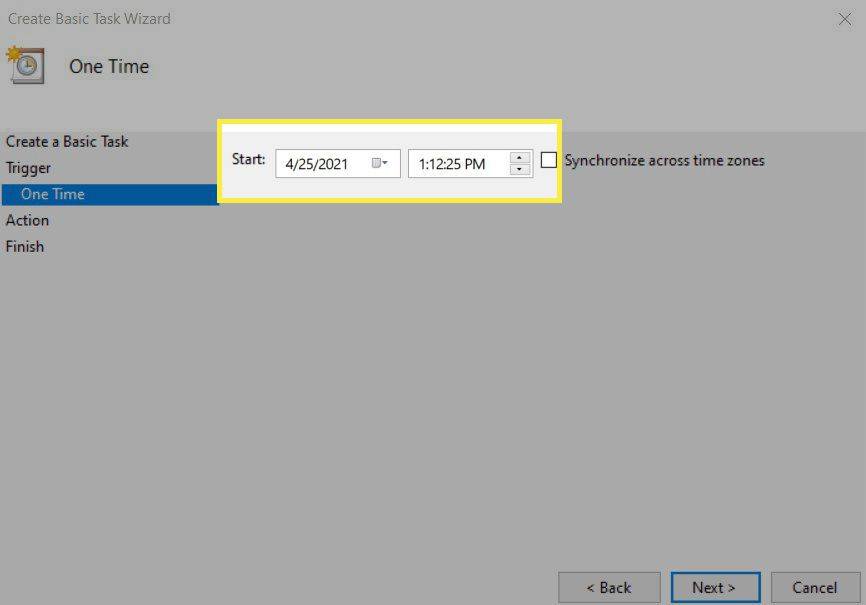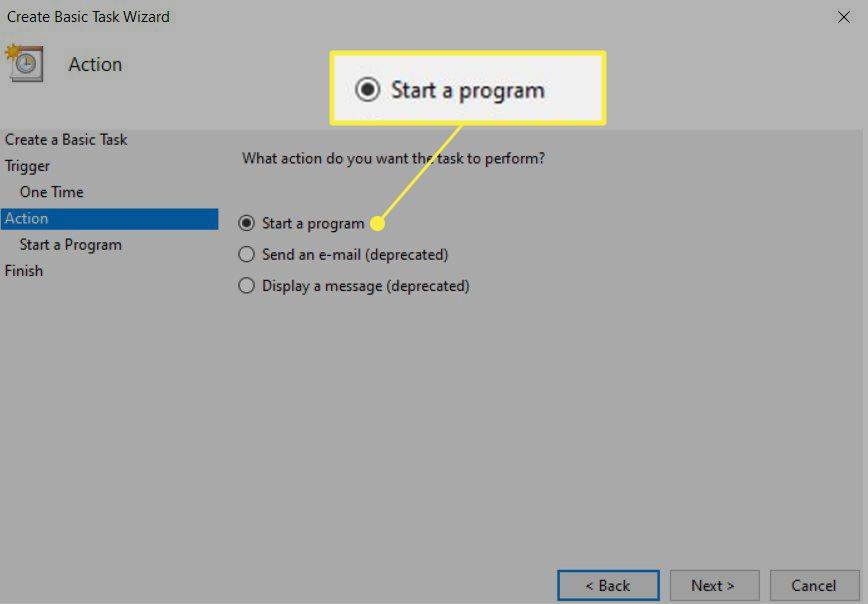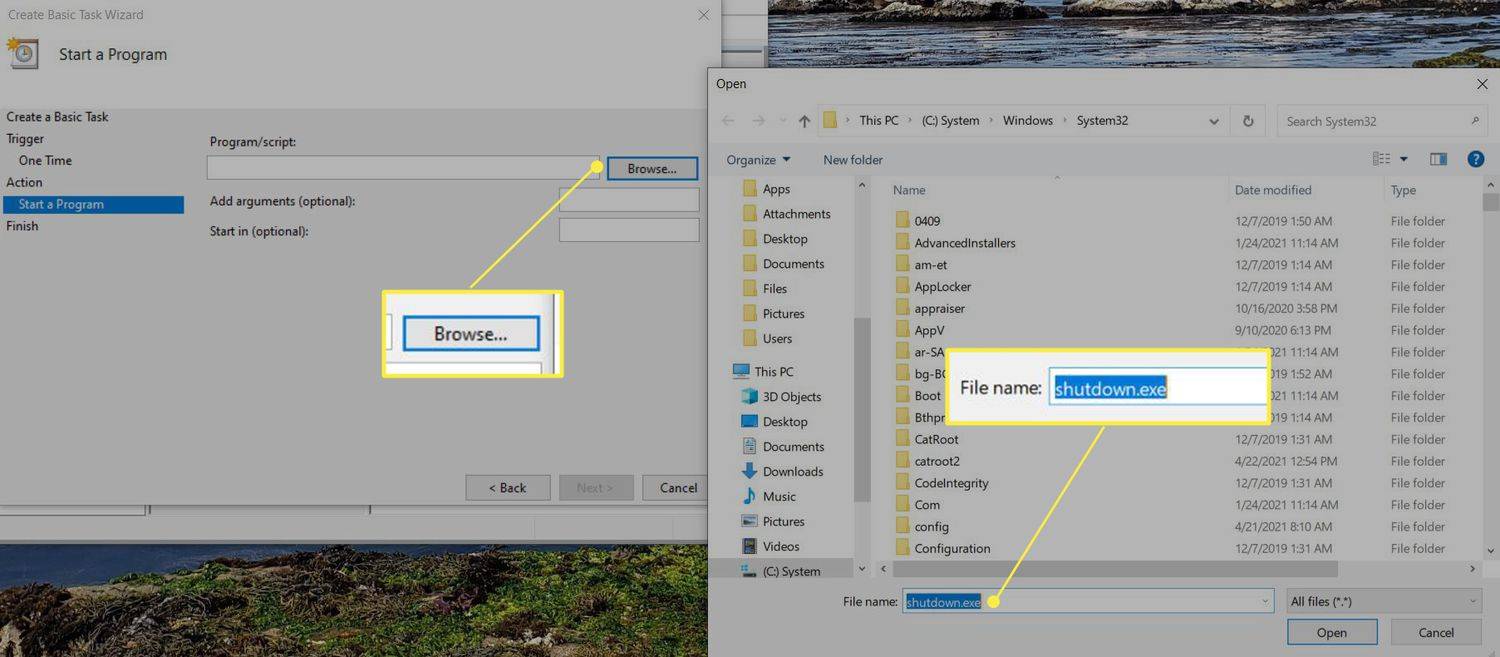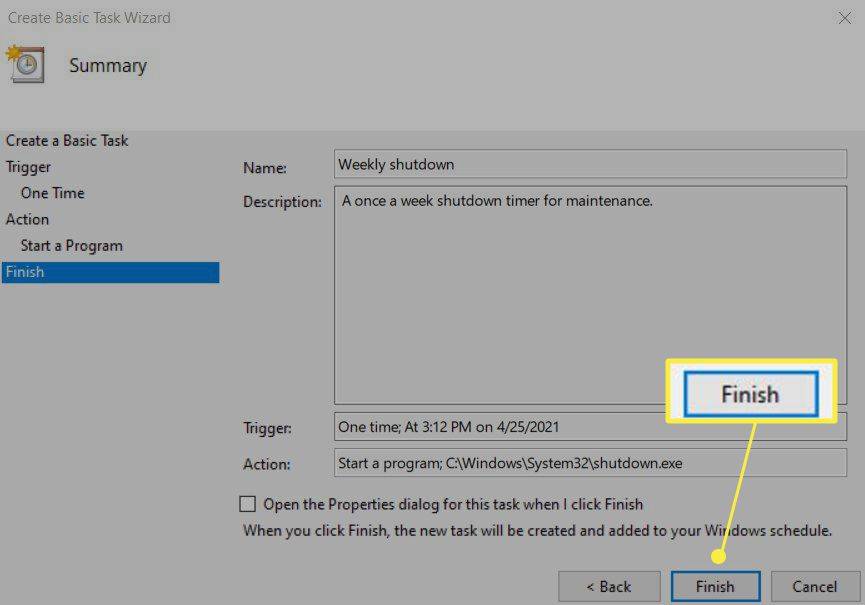Những gì để biết
- Để sử dụng một lần: Mở Dấu nhắc Lệnh và nhập tắt máy -s -t 30 (hoặc bất kỳ số giây nào).
- Lệnh tương tự cũng hoạt động thông qua hộp thoại Run.
- Bạn có thể sử dụng Trình lập lịch tác vụ để thiết lập hệ thống chi tiết cho các sự kiện tắt máy được lên lịch thường xuyên.
Bài viết này giải thích bốn cách để đặt thời gian tắt tự động, cụ thể cho PC của bạn. Chúng tôi cũng bao gồm thông tin về cách ngừng tắt máy theo lịch trình.
Cách đặt lịch tắt máy tính bằng dấu nhắc lệnh
Thực hiện theo các bước sau để sử dụng Dấu nhắc Lệnh để tắt máy một lần.
-
Trong hộp tìm kiếm của Windows, gõ CMD rồi nhấn Đi vào ĐẾN mở dấu nhắc lệnh .
-
Trong cửa sổ Dấu nhắc Lệnh, gõ tắt máy -s -t và số giây bạn muốn. Đây là một ví dụ:
|_+_|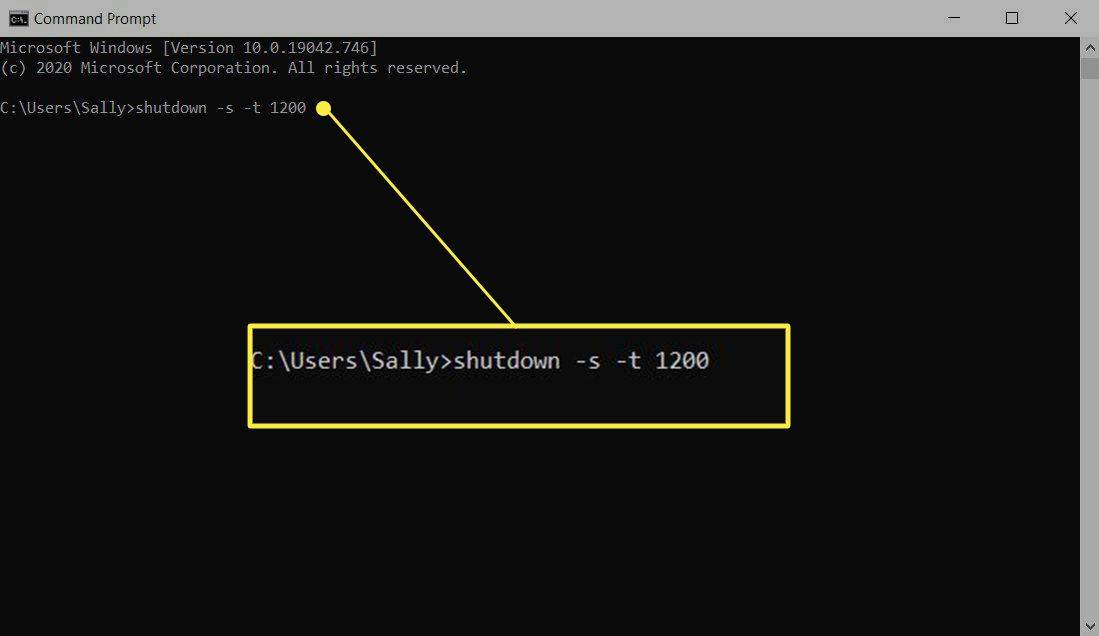
Các quy trình lệnh CMD và Run sử dụng giây để đo thời gian chứ không phải phút. Ví dụ: nếu bạn muốn tắt sau 10 phút, hãy sử dụng 600 giây. Nếu bạn muốn máy tính của mình tắt sau 10 giờ, hãy sử dụng 36.000. Sự lựa chọn luôn là của bạn; hãy nhớ thêm nó trong vài giây thay vì vài phút.
làm thế nào để làm sắc nét một hình ảnh trong sơn
-
Nhấn Đi vào để chạy lệnh.
-
Một cửa sổ sẽ bật lên cảnh báo Windows sẽ tắt trong khoảng thời gian bạn yêu cầu.
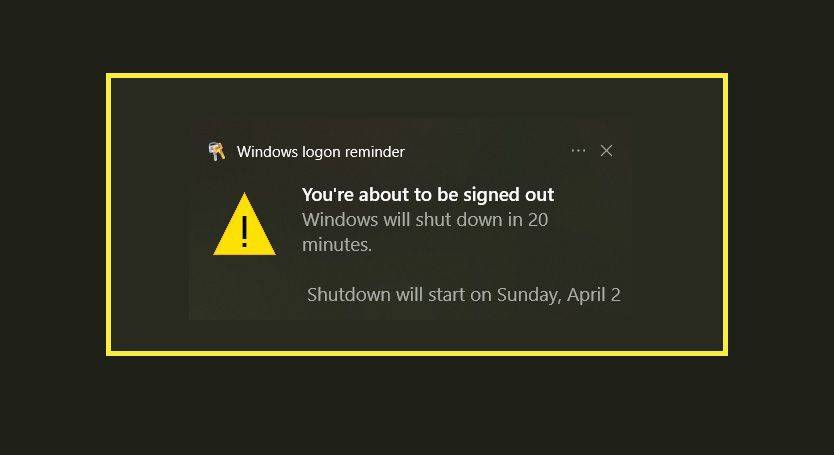
Đó là nó. Máy tính của bạn bây giờ sẽ tự động tắt vào thời điểm bạn chỉ định. Bạn cũng sẽ nhận được cảnh báo vài phút trước khi tắt máy để nhắc nhở bạn.

Cách hủy tự động tắt máy trong Windows 10
Bạn không còn muốn máy tính của mình tắt vào một thời điểm cụ thể nữa? Để hủy chế độ tắt tự động được kích hoạt bởi một lệnh, hãy mở Dấu nhắc Lệnh và nhập lệnh này:
|_+_|Một tin nhắn nói rằng Đăng xuất bị hủy xác nhận lệnh đã hoạt động.
Cách thiết lập tự động tắt máy bằng lệnh RUN
Lệnh tắt tương tự được thảo luận ở trên có thể được kích hoạt từ hộp thoại Run. Đây là cách để làm điều đó:
-
Trong hộp tìm kiếm của Windows, gõ CHẠY rồi nhấn Đi vào .
Thay vào đó bạn có thể nhấn Thắng + R .
-
Trong hộp thoại Chạy, gõ tắt máy -s -t và số giây bạn cần.
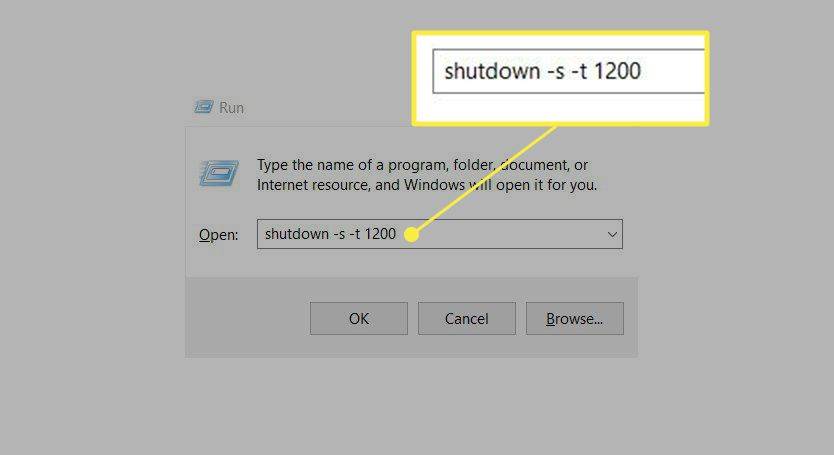
-
Lựa chọn ĐƯỢC RỒI .
-
Một cửa sổ sẽ bật lên cho bạn biết rằng nó đã nhận được yêu cầu của bạn và máy tính của bạn sẽ đăng xuất vào thời điểm bạn yêu cầu.
Sử dụng PowerShell để tắt máy ngay lập tức
PowerShell là một cách khác để tắt Windows 10 bằng lệnh. Nó hoạt động rất giống Command Promt nhưng với lệnh hơi khác một chút. Đây là cách tắt máy tính của bạn ngay lập tức thông qua PowerShell:
-
Mở PowerShell bằng Menu Power User hoặc bằng cách tìm kiếm Windows PowerShell từ hộp tìm kiếm.
-
Nhập lệnh sau tại dấu nhắc:
|_+_|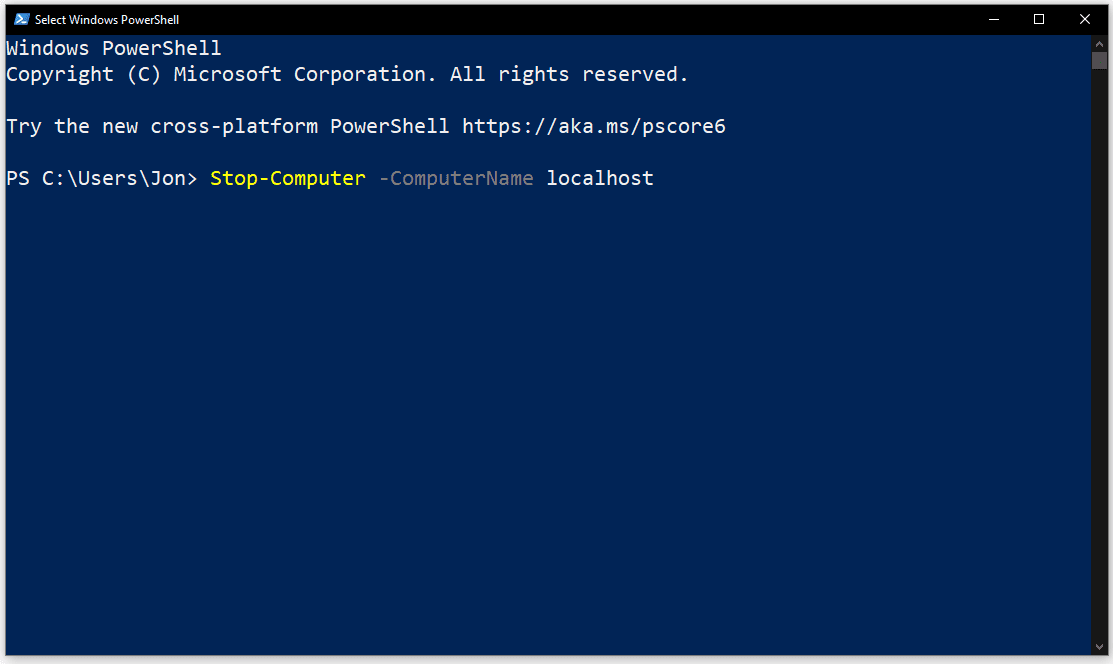
-
Nhấn Đi vào .
Đảm bảo bạn đã lưu hoặc đóng mọi tài liệu hoặc ứng dụng vì thao tác này sẽ tắt máy tính của bạn ngay lập tức.
làm thế nào để chuyển đổi mkv sang mp4
Cách sử dụng Trình lập lịch tác vụ để thiết lập tắt máy thường xuyên
Nếu bạn cần đặt hẹn giờ tắt máy cho nhiều mục đích sử dụng (tức là tắt tự động hàng ngày hoặc hàng tuần), tốt nhất bạn nên sử dụng Trình lập lịch tác vụ để không cần phải nhớ thiết lập mọi thứ mọi lúc. Thực hiện theo các bước sau:
-
Mở Trình lập lịch tác vụ bằng cách gõ Lịch trình vào hộp tìm kiếm của Windows.
-
Lựa chọn Đi vào .
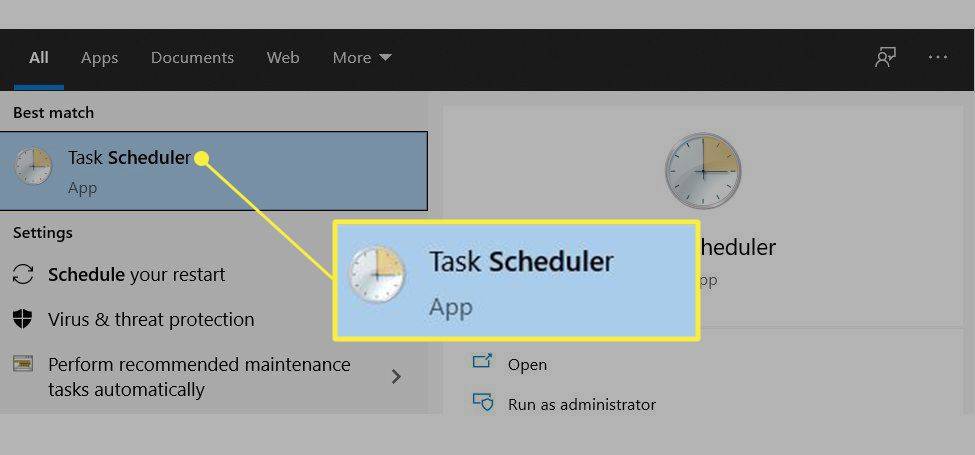
-
Đi đến Hoạt động > Tạo tác vụ cơ bản .
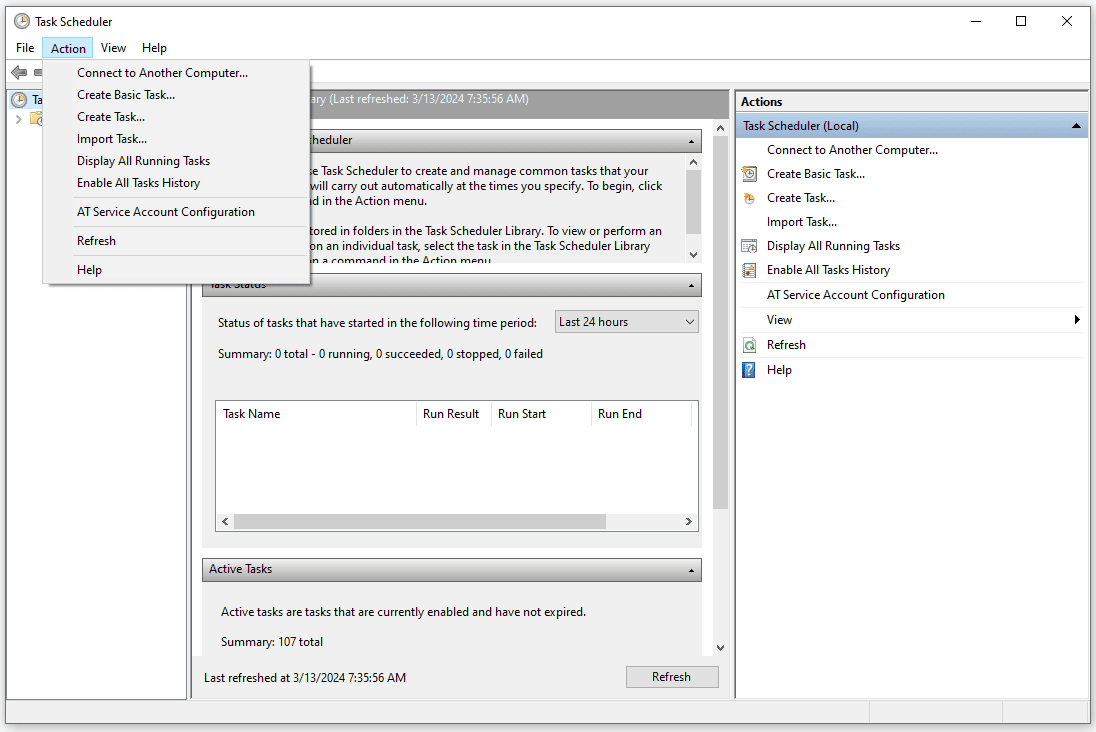
-
bên trong Tên Và Sự miêu tả các ô, nhập mộttênVàSự miêu tảnhiệm vụ của bạn. Lựa chọn Kế tiếp .
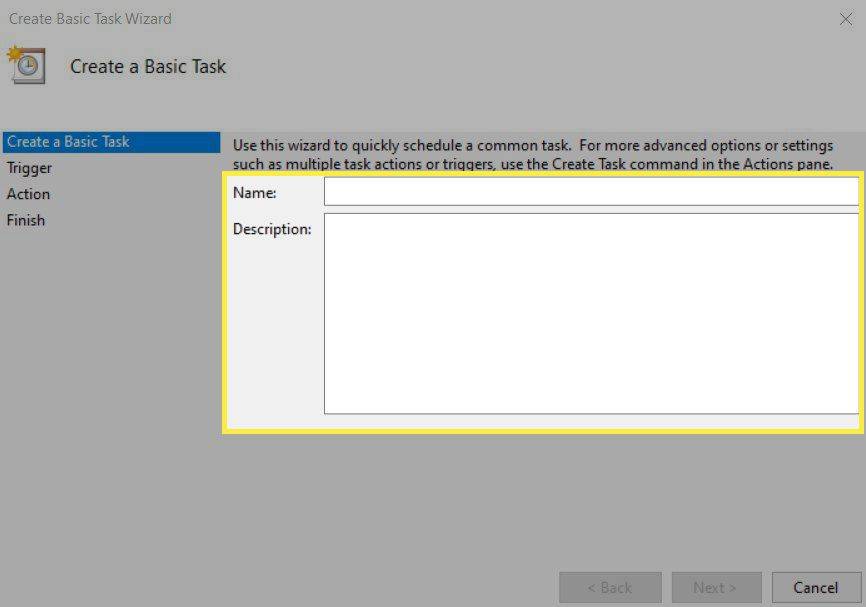
-
Chọn thời điểm bạn muốn tác vụ chạy, chẳng hạn như Hằng ngày hoặc hàng tháng , sau đó chọn Kế tiếp .
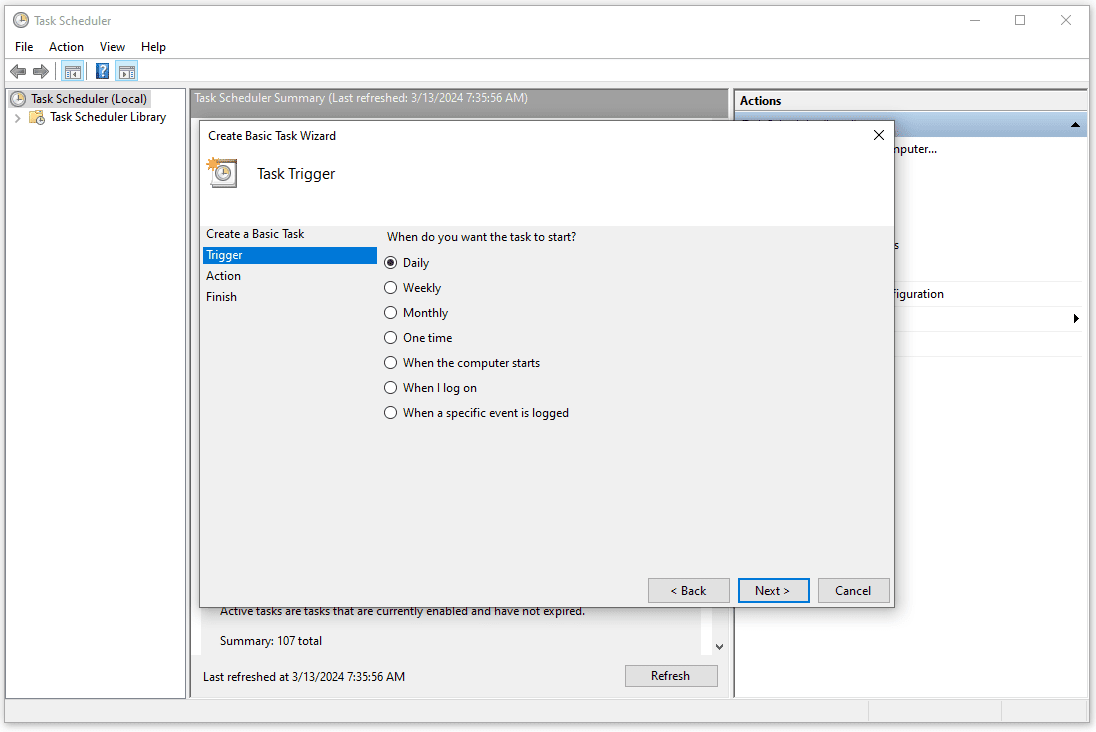
-
Nhập ngày và giờ nếu cần bằng cách sử dụng lời nhắc từ trình hướng dẫn. Lựa chọn Kế tiếp .
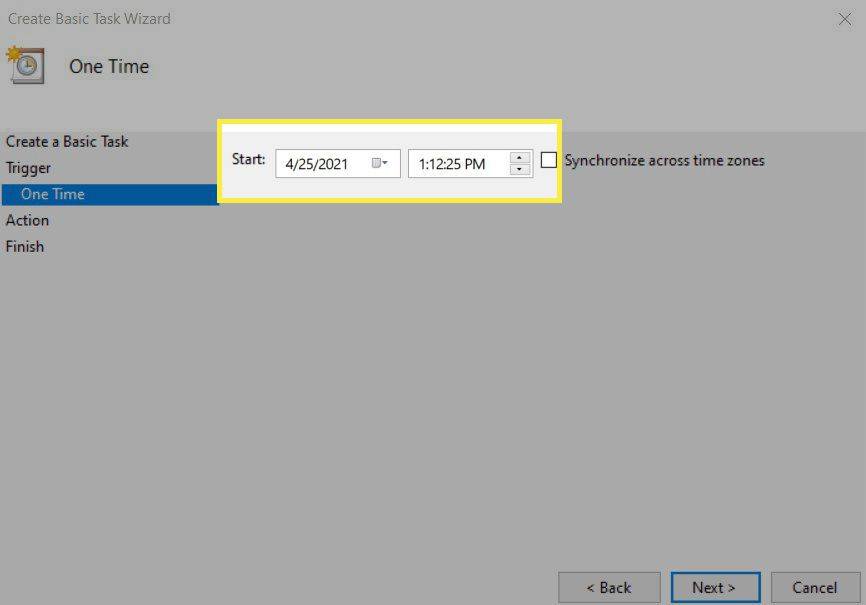
-
Chọn Bắt đầu một chương trình từ danh sách rồi chọn Kế tiếp .
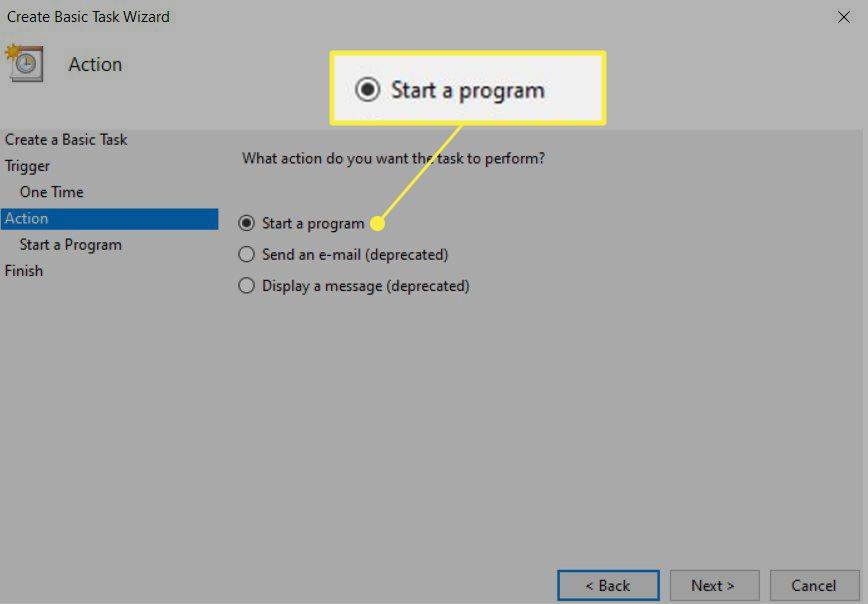
-
Lựa chọn Duyệt qua , chọn tắt máy.exe từ Thư mục System32 , sau đó chọn Mở .
dừng kết nối tự động với mạng không dây windows 10
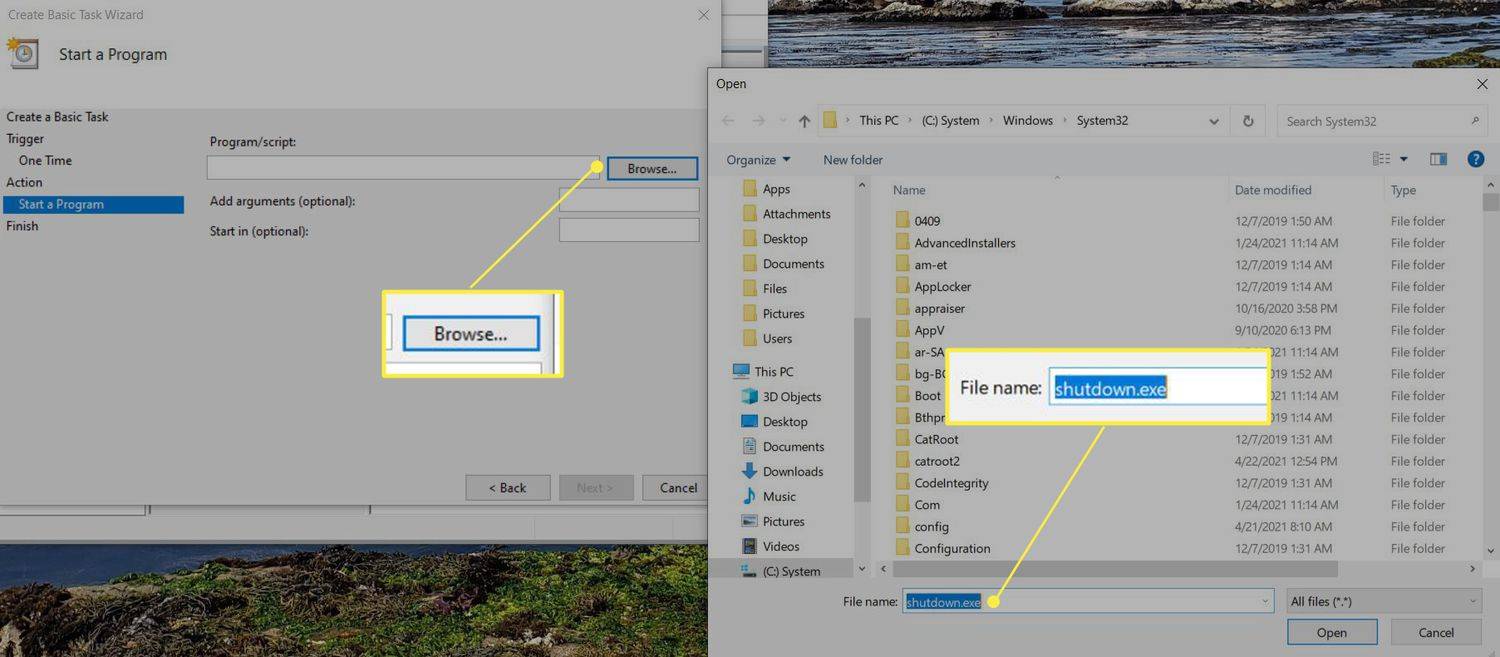
-
Lựa chọn Kế tiếp .
-
Trong cửa sổ Tóm tắt, chọn Hoàn thành .
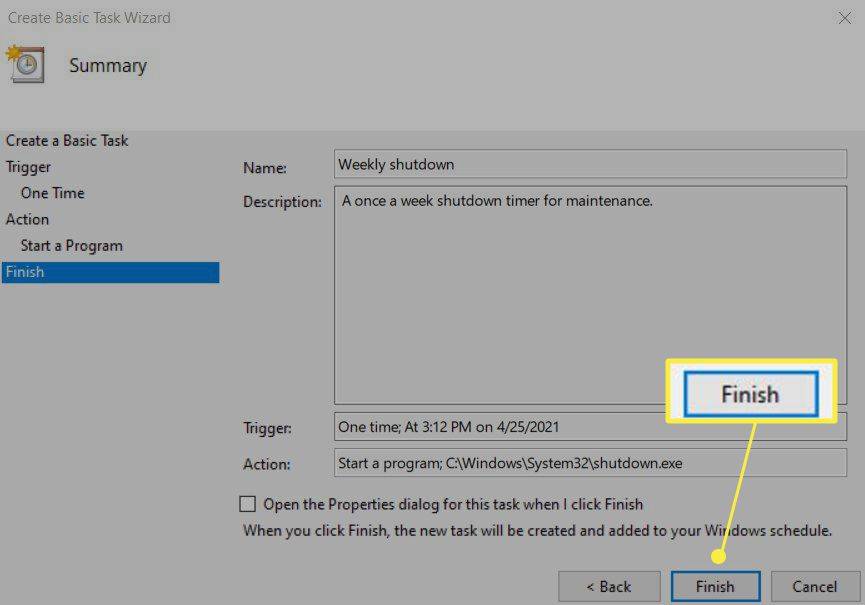
Với bốn phương pháp này, bạn có thể quản lý thời gian và năng lượng của máy tính một cách dễ dàng.
Cách thay đổi mạng Windows 10 thành riêng tư Câu hỏi thường gặp- Làm cách nào tôi có thể đặt hẹn giờ ngủ trên PC chạy Windows 10 của mình?
Để đặt bộ hẹn giờ ngủ cho Windows 10, bạn sẽ thay đổi cài đặt ngủ của Windows . Trong hộp Tìm kiếm, tìm kiếm ngủ và chọn Cài đặt nguồn và chế độ ngủ từ các kết quả. bên trong Ngủ phần, dưới Khi cắm điện, PC sẽ chuyển sang chế độ ngủ sau , hãy chọn hộp thả xuống để chọn khoảng thời gian bạn muốn máy tính ở chế độ chờ trước khi đi ngủ.
- Làm cách nào để đặt hẹn giờ tắt máy trong Windows 8?
Để đặt hẹn giờ tắt máy trong Windows 8, hãy nhấn các cửa sổ + X để hiển thị Menu Truy cập Nhanh. Lựa chọn Chạy , nhập lệnh tắt máy vào hộp > ĐƯỢC RỒI . Hoặc mở Trình lập lịch tác vụ và chọn Tạo tác vụ cơ bản , đi vào tắt > Kế tiếp . Sau đó, chọn ngày bắt đầu, thời gian tắt máy và tần suất rồi làm theo lời nhắc.